Glasscloudトップ > ガイド一覧 > ORCAと電子カルテの連携のための設定
■ORCAと電子カルテの連携のための設定 電子カルテがOpenDolphinの場合編
ここでは、ORCAとOpenDolphinの連携について紹介します。サーバの設定が終了していることを前提としています。サーバの設定についてはこちらをご参考ください。
※「OpenDolphin」は、ライフサイエンス コンピューティング株式会社の登録商標です。
「OpenDolphin」はGNU General Public License, version 2 (GPLv2)に基づくオープンソースソフトウェア です。
1.受付
業務メニューの[受付]から受付を行います。受付時に必ず保険情報も登録してください。
患者情報を入力したら、画面右下の[受付完了]を押します。
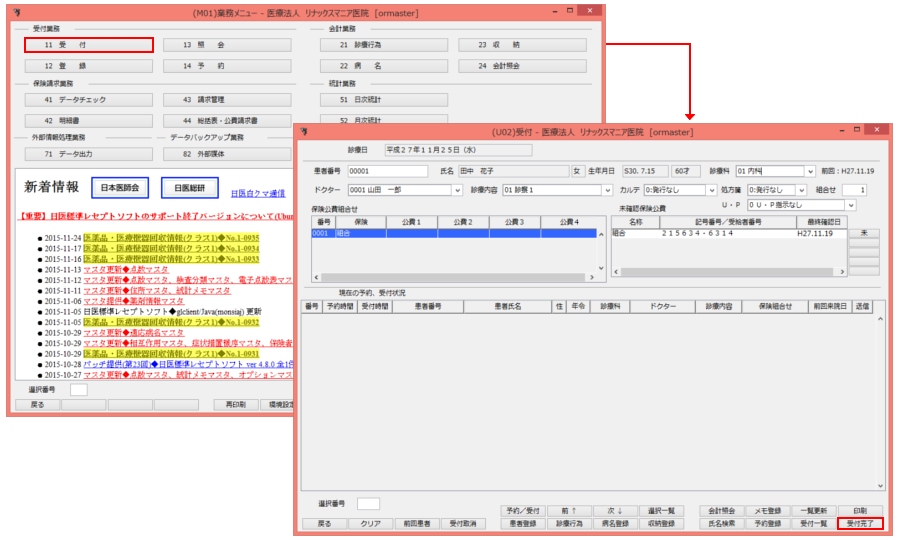
2.受付CLAIM送信選択
受付CLAIM送信選択画面が表示されますので、[登録ボタン]を押します。
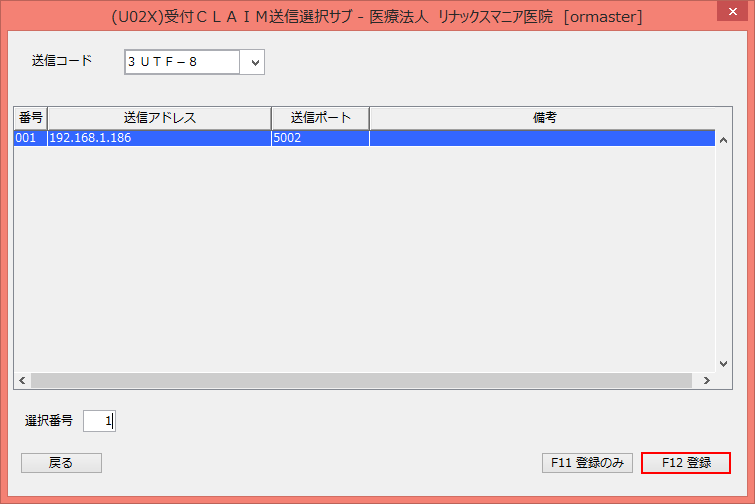
3.受付終了
受付状況に患者が登録されました。
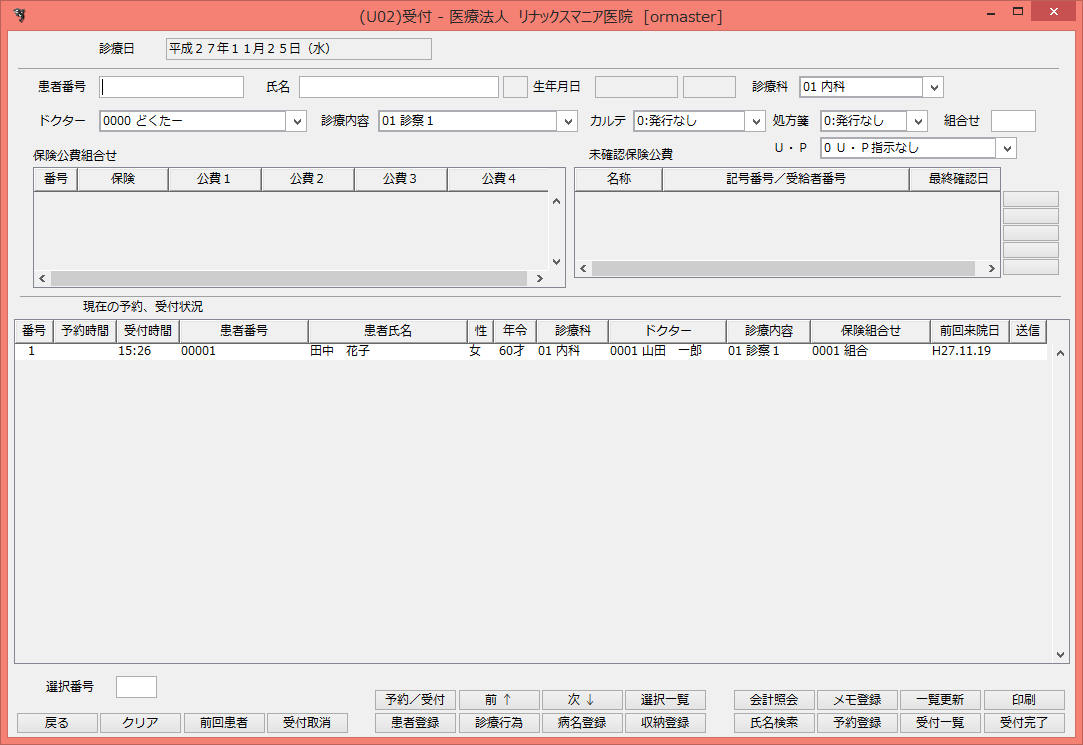
4.OpenDolphinで受信
OpenDolphinのメインウィンドウの上履きのアイコンをクリックすると、先程登録した患者情報が受信されます。
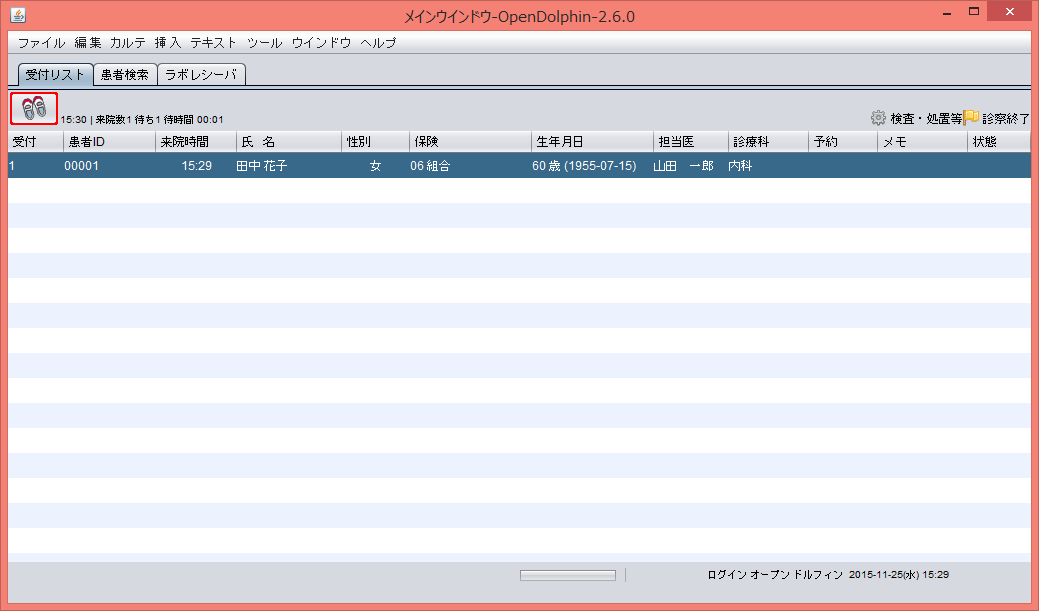
ORCAの受付画面でも、「送済」となり、データの送信が完了した事が確認できます。
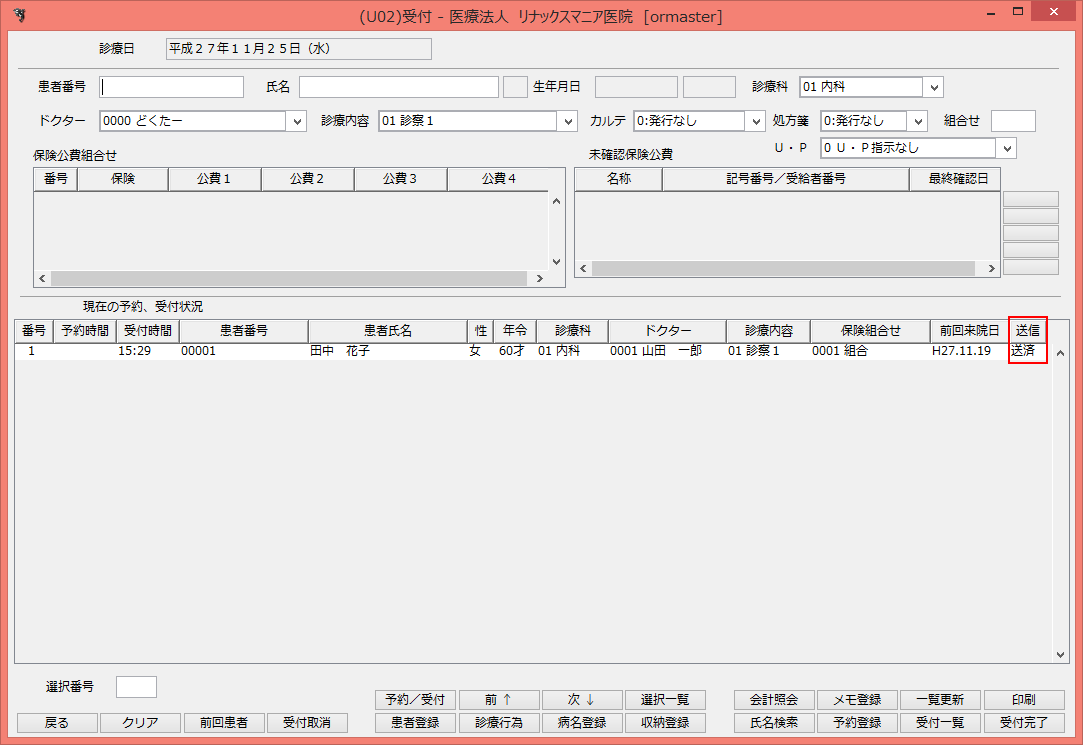
5.カルテを開く
患者をクリックすると、患者のカルテ入力画面が開きます。
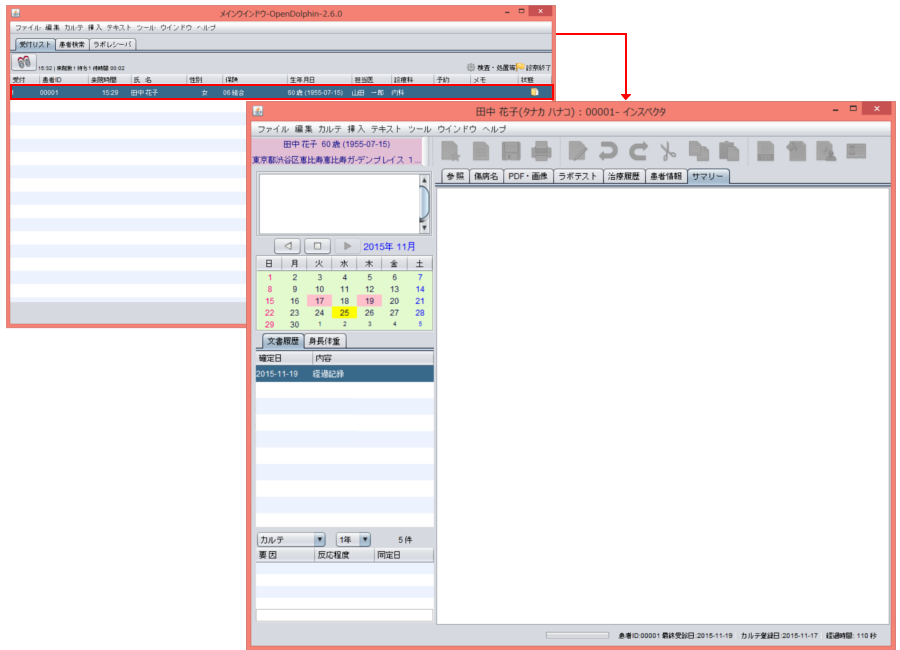
6.カルテ入力
ファイルから新規カルテを選択し、診察内容、処方内容を入力します。
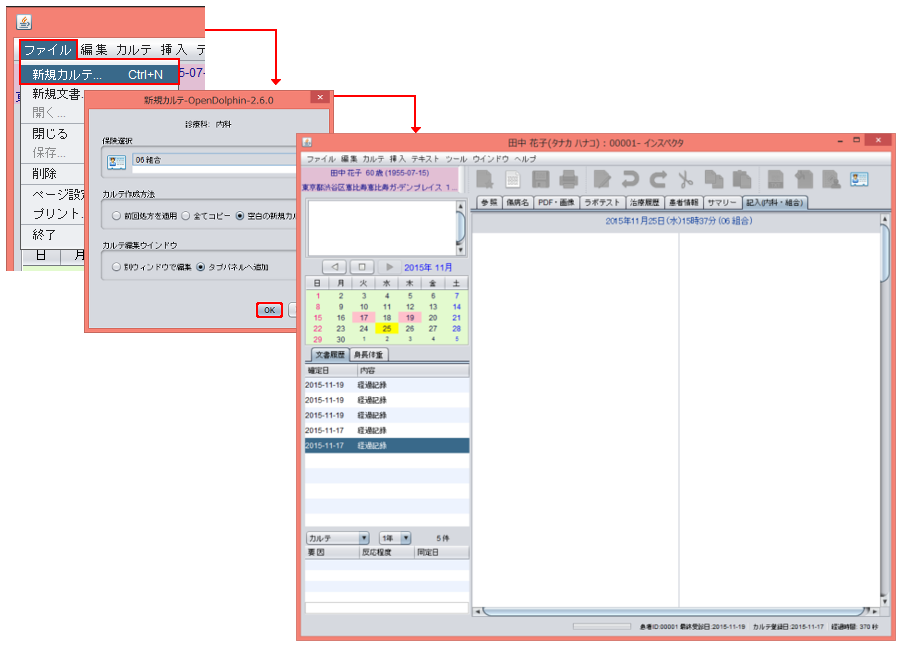
7.カルテ保存
ファイルから保存を選択するとドキュメント保存の確認画面が表示されます。
「診療行為を保存する」にチェックを入れ、[保存]ボタンを押します。
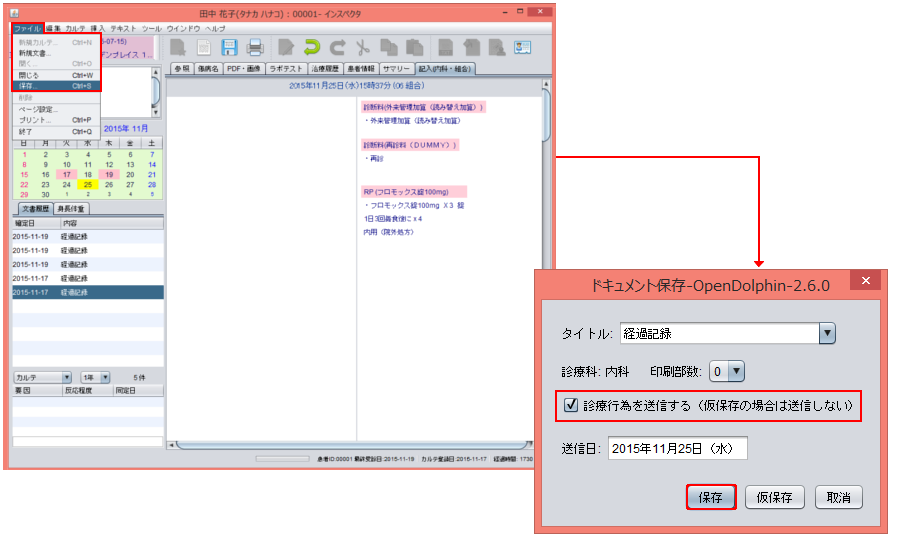
8.ORCAで受信
OpenDolphinのメインウィンドウで先程の患者の状態が、診察終了になり、ORCAの受付画面で送信が「会得」となれば、OpenDolphinからデータがORCAに送信されています。
患者を選択し、[診療行為]ボタンを押します。
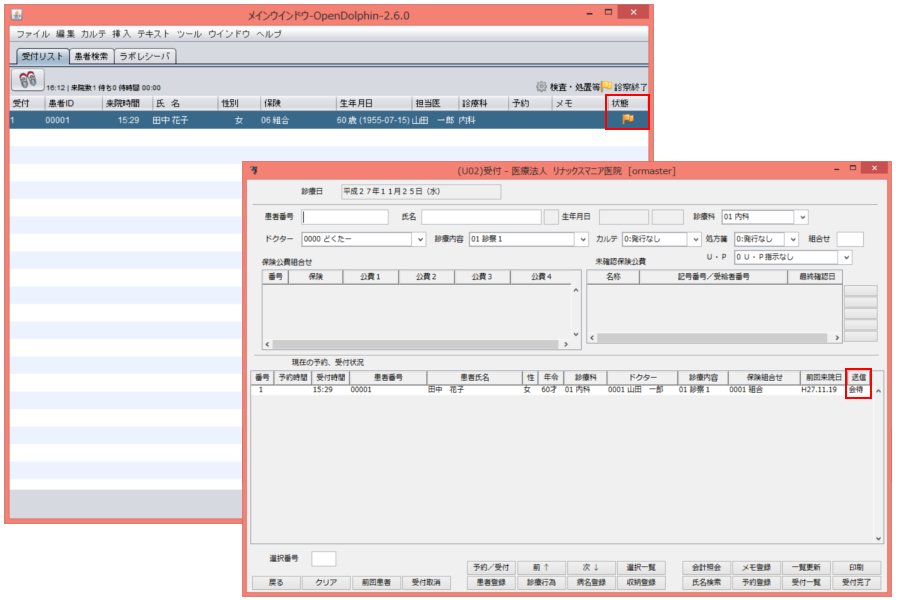
9.ORCAで受信2
選択した患者の診療行為入力画面が開きますので、[中途表示]ボタンを押します。
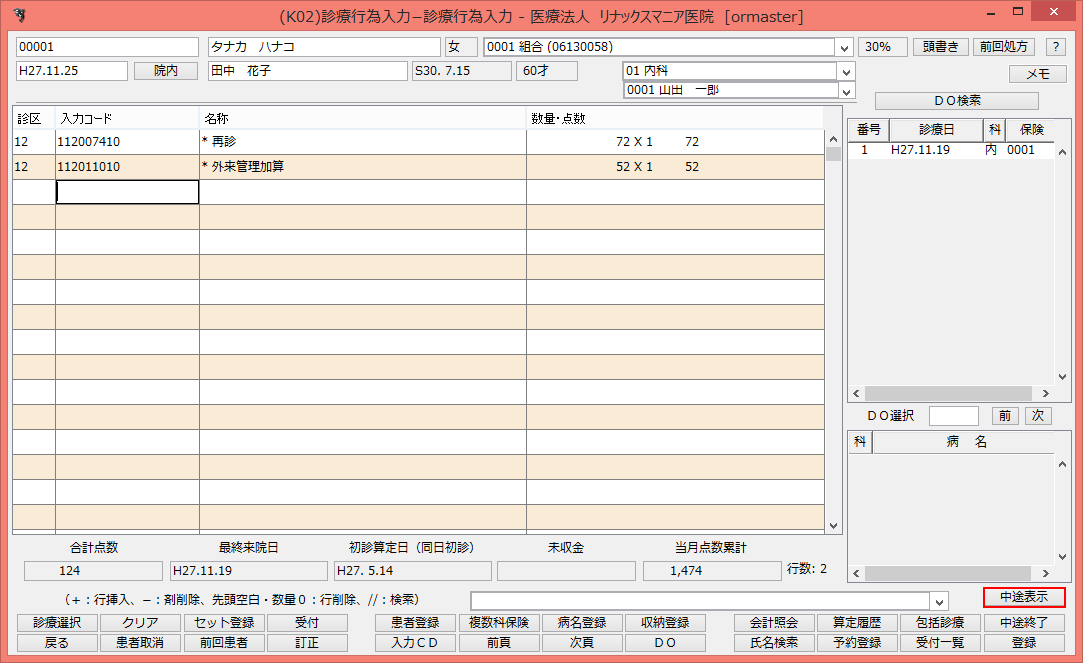
先程OpenDolphinで登録したデータが表示されますので、[確定]もしくは[追加]ボタンを押します。
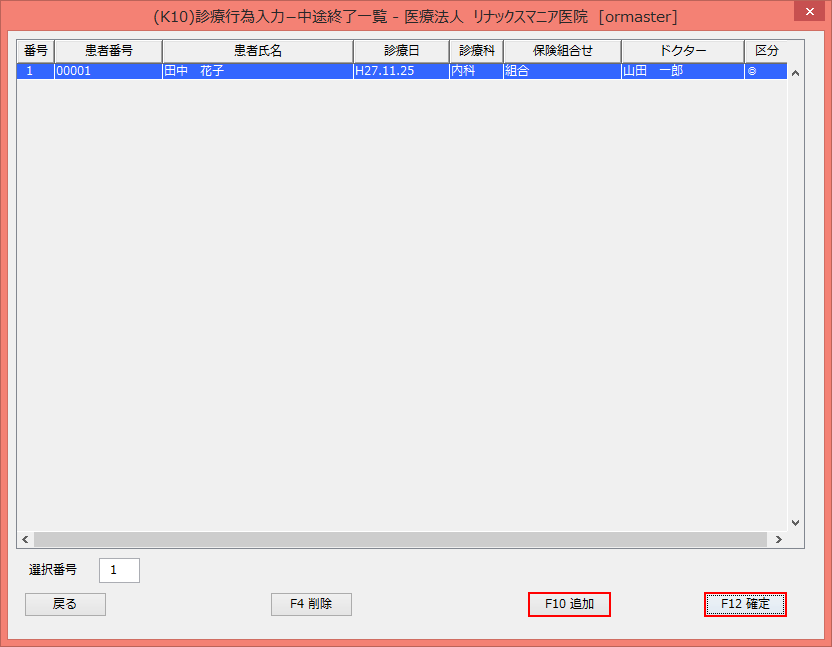
10.ORCAで受信3
先程の診察内容が追加されました。
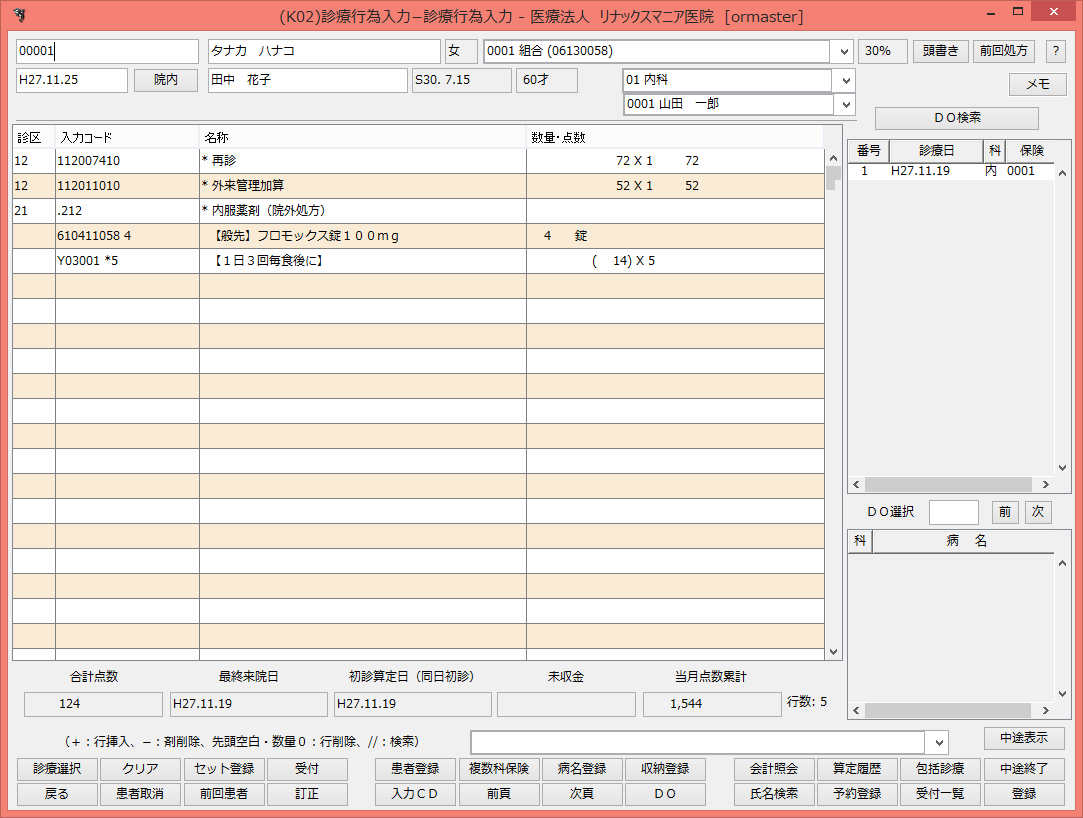
以上でORCAとOpenDolphinの連携の手順は終了です。
[最終更新日 2016/09/30][作成日 2015/12/01]
HOME │
会社情報 |
サイトマップ │
プライバシーポリシー |
特定商取引に基づく表示
Copyright(C) 2007 SoSO Corporation All Right Reserved .